iPhone 中的麦克风可以做很多事情。当然,这对于通话和FaceTime是必不可少的,但除此之外,许多应用程序都依赖麦克风来录制音频或收听命令。Siri 也需要麦克风才能听到您的声音。如果麦克风根本不工作——或者它捕获的音频是模糊的、模糊的或不清楚的——这可能会导致很多挫败感。以下是您可以用来解决 iPhone 麦克风无法正常工作问题的最常用方法。
确保麦克风没有任何堵塞物
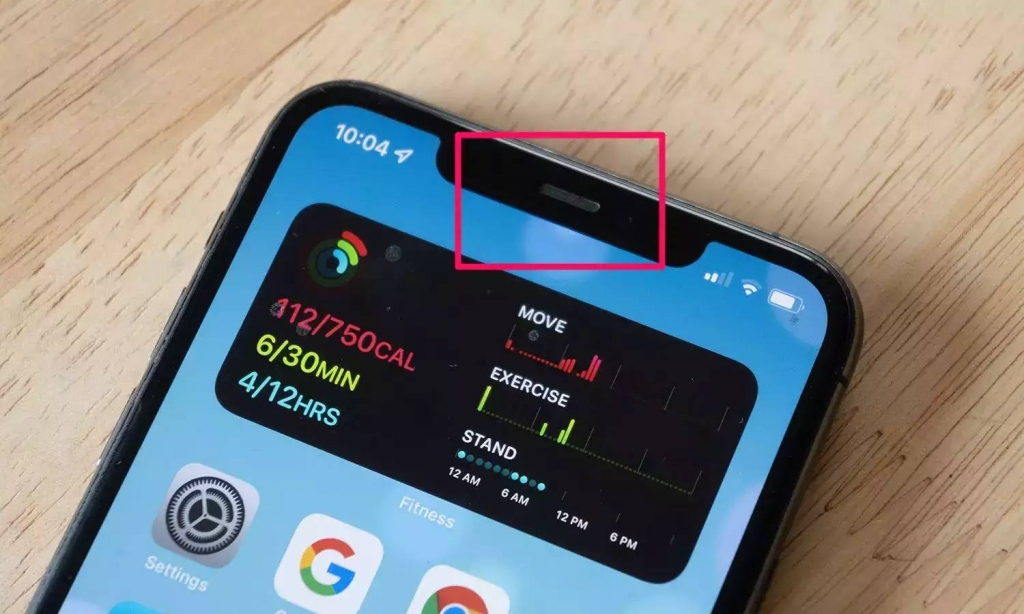
iPhone 的麦克风很容易被各种东西部分或完全遮挡,包括污垢、灰尘和口袋绒毛,以及手机壳和屏幕保护膜。您的 iPhone 应该有三个麦克风,因此请检查每个麦克风是否有任何可能的阻塞。如果需要,请移除您的手机壳或屏幕保护膜(如果它妨碍您)。
不确定所有麦克风在哪里?你应该在手机底部有一个(寻找一系列小孔),一个在凹槽顶部(它是一个长的矩形切口),第三个在手机背面 – 小针尖靠近相机镜头的大小孔。
测试麦克风
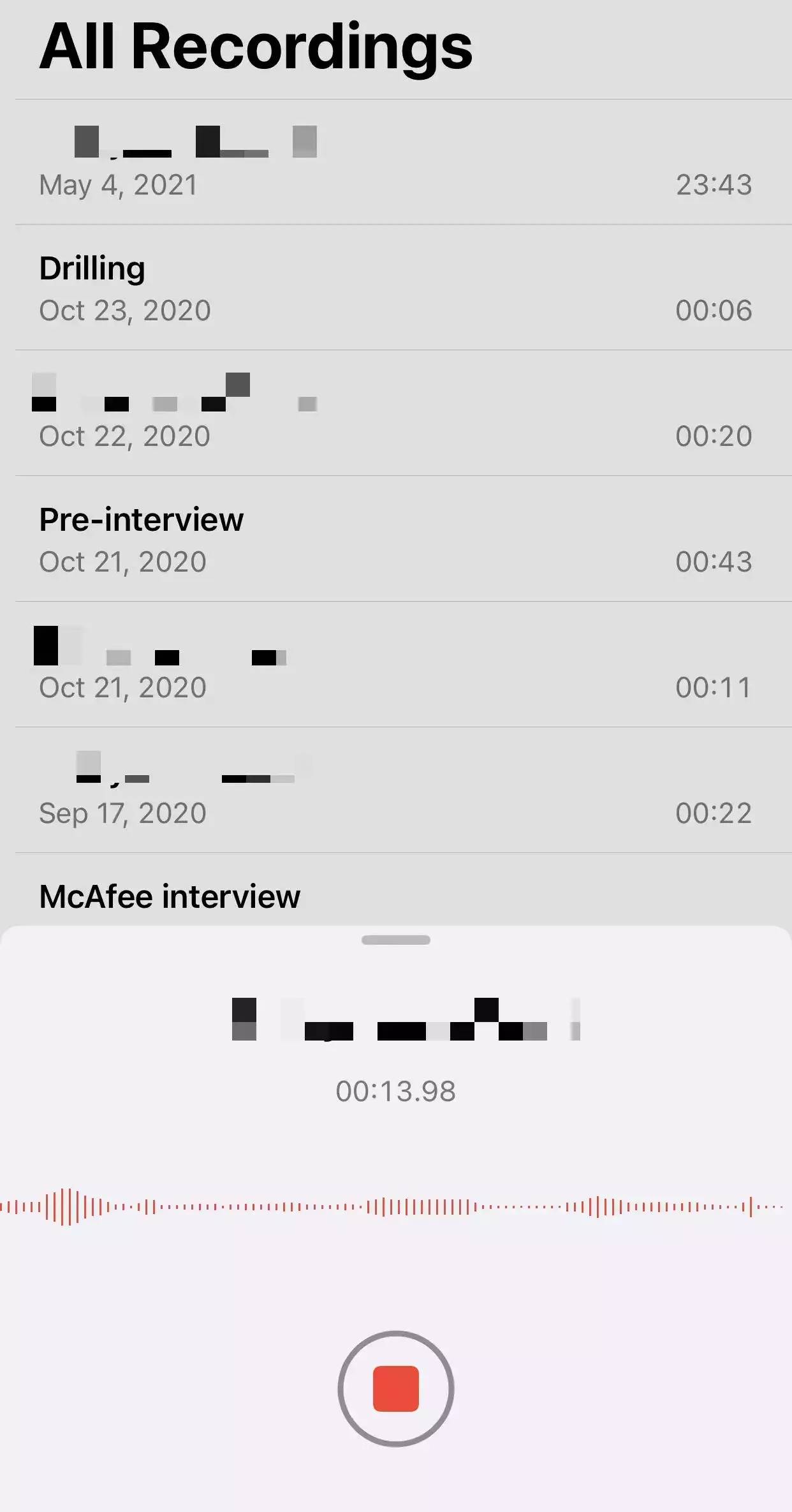
测试麦克风以查看它们是否正常工作很容易:
- 测试麦克风的通话效果。启动语音备忘录应用程序并录制一个简短的备忘录,对着底部的麦克风说话。播放它,看看它是否听起来清晰。
- 测试免提麦克风。启动相机应用程序并录制视频,同时对着 iPhone 顶部的麦克风讲话。播放它,看看它是否听起来清晰。
如果音频不清楚,则您的 iPhone 可能存在硬件问题,因此请联系Apple 客户支持以获得额外服务。
断开所有音频配件
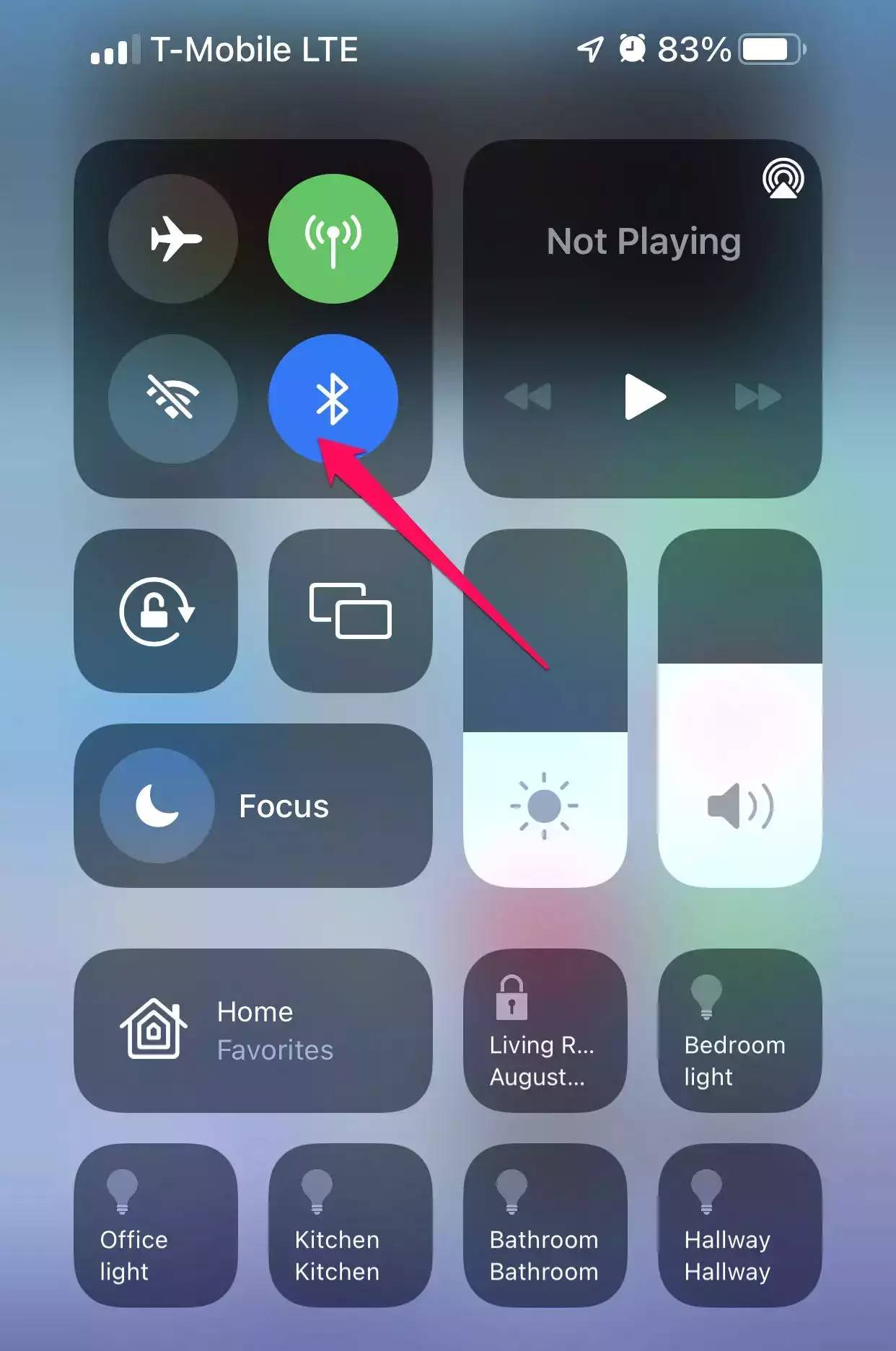
您的 iPhone 可能正在尝试使用耳机、耳塞或便携式扬声器等配件中的麦克风,而不是 iPhone 内置的麦克风,这就是音频距离较远或低沉的原因。消除这种可能性的最简单方法是确保没有配件插入 iPhone 并关闭蓝牙。从屏幕顶部下拉控制中心,然后点击蓝牙图标以暂时禁用 iPhone 上的蓝牙无线电。
重启手机
iPhone 是一台小型计算机,您可以通过将其关闭然后重新打开来解决任何计算机上的许多令人费解的故障。这将清除任何可能导致您的麦克风行为不端的损坏数据或故障软件。重新启动您的 iPhone,然后再次测试您的麦克风。
确保您的应用具有权限
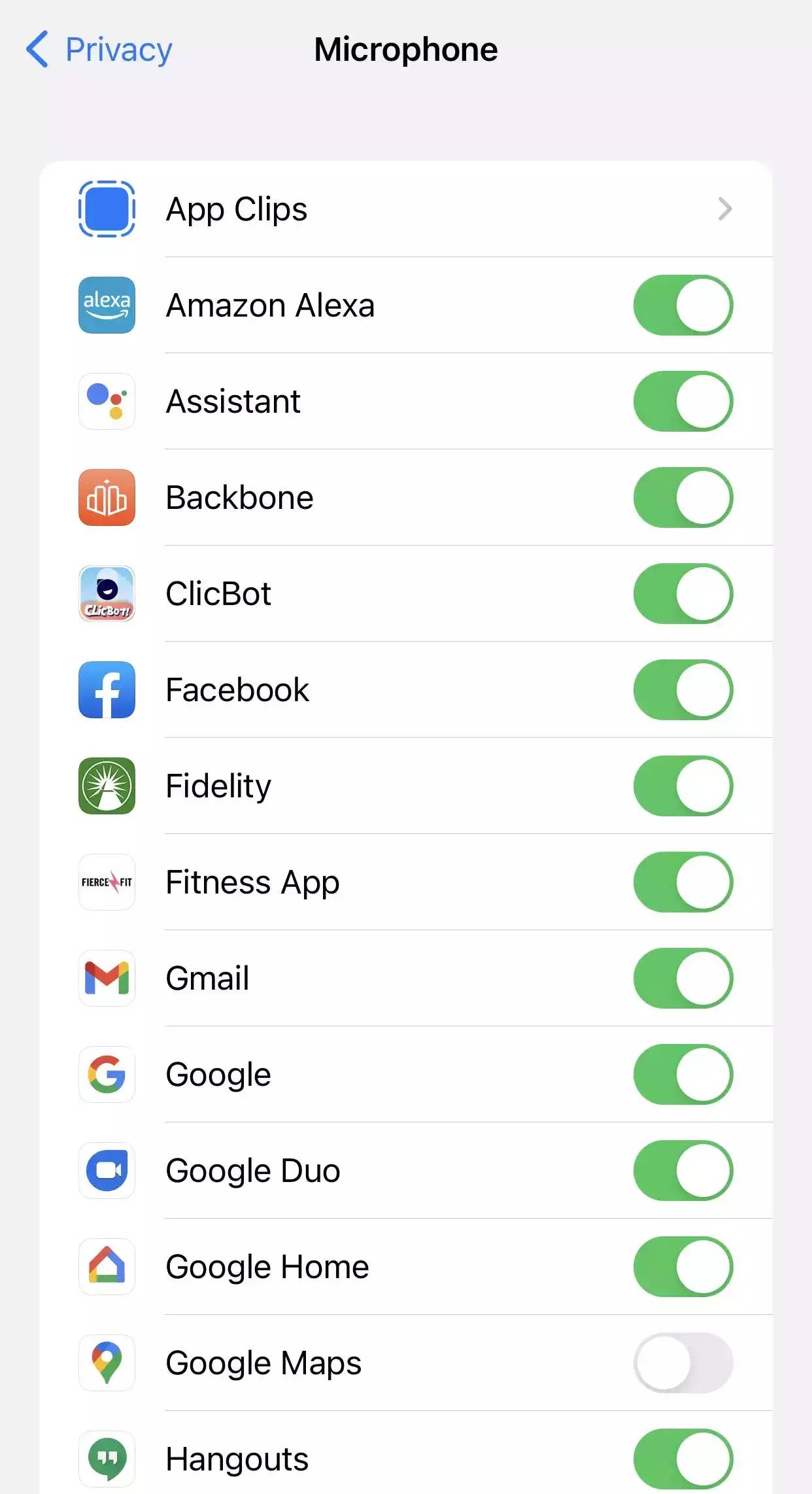
如果麦克风正常工作并且仅在特定应用中出现问题,则该应用可能没有使用麦克风的权限。您可以通过选择设置应用程序然后点击隐私来纠正此问题。点击麦克风。向下滚动应用程序列表,并通过向右滑动相应的按钮来确保任何需要麦克风的应用程序都具有权限。
攻略专题
查看更多-

- 《王者荣耀》S36赛季更新时间介绍
- 161 2024-06-15
-

- 《七人传奇光与暗之交战》团长斯雷达角色介绍
- 112 2024-06-15
-
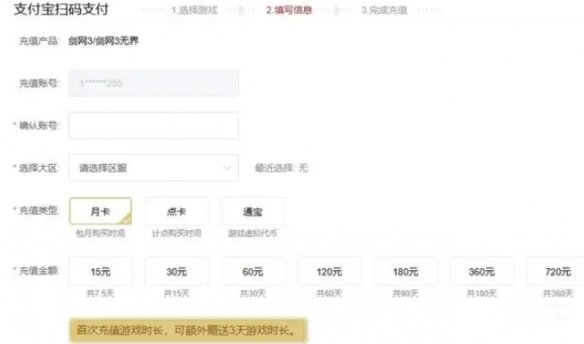
- 《剑网3无界》月卡价格介绍
- 180 2024-06-15
-

- 《剑网3无界》全门派成男捏脸码大全
- 131 2024-06-15
-
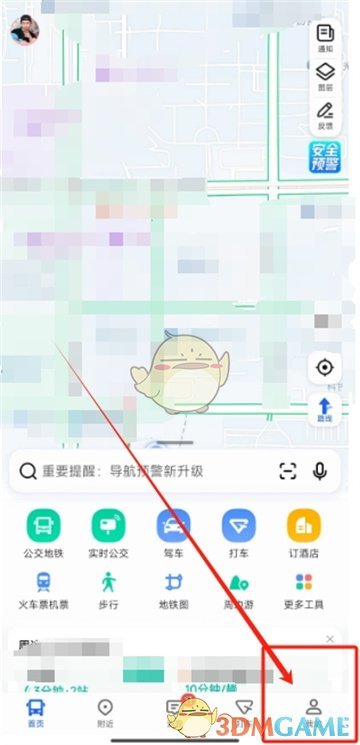
- 《高德地图》设置QQ音乐播放教程
- 189 2024-06-15
-

- 《剑网3无界》全门派成女捏脸码大全
- 214 2024-06-15
热门游戏
查看更多-

- 快听小说 3.2.4
- 新闻阅读 | 83.4 MB
-

- 360漫画破解版全部免费看 1.0.0
- 漫画 | 222.73 MB
-

- 社团学姐在线观看下拉式漫画免费 1.0.0
- 漫画 | 222.73 MB
-

- 樱花漫画免费漫画在线入口页面 1.0.0
- 漫画 | 222.73 MB
-

- 亲子餐厅免费阅读 1.0.0
- 漫画 | 222.73 MB
-






